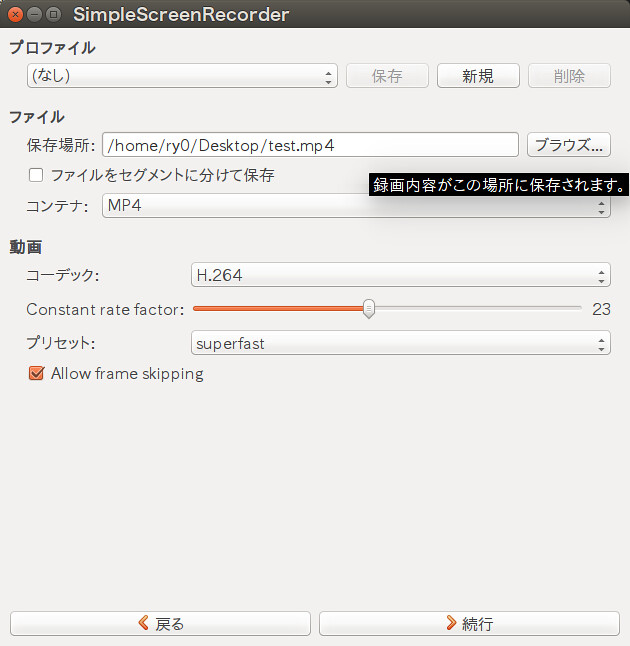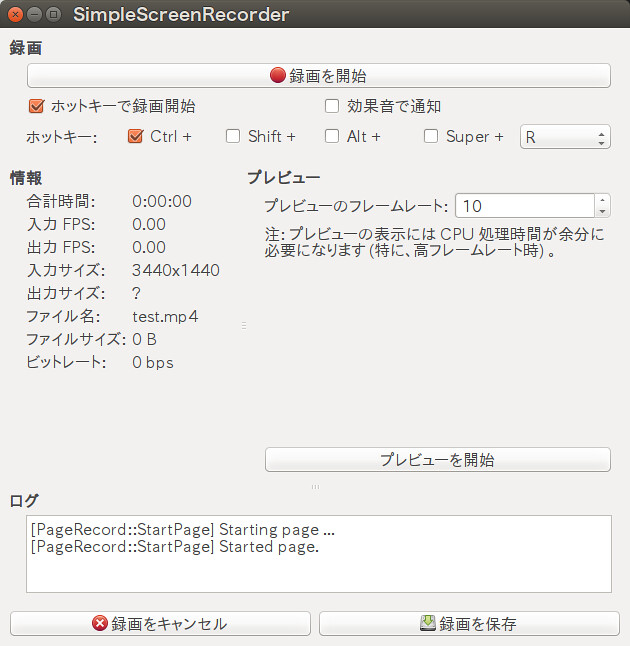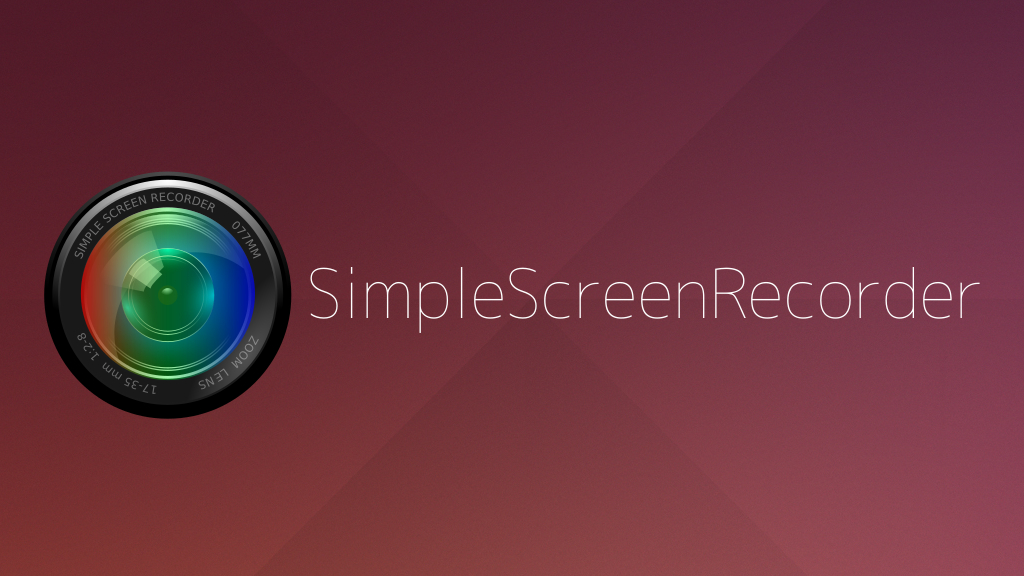
シンプルだけどしっかり設定もできる
Ubuntuで画面の録画をするときに何を使っていますか。
私は今までKazamというソフトウェアを使っていました。
Kazamもわかりやすくて使いやすいアプリです。しかしマルチモニターの環境だと上手く録画できなかったり、保存の際に保存画面が出ずに閉じられてしまうことがあったので別のアプリを探していました。
今日ブログで書くSimpleScreenRecorderはまさにそのとき見つけたアプリで、YoutubeにアップされているUbuntuのスクリーンキャプチャもこのアプリで録画されているものをちらほら見かけたので使ってみました。
インストール
Ubuntu 14.04の環境で試しています。
インストールは簡単で新たにリポジトリを追加してインストールするたけ。
1 2 3 | |
実際につかってみる
NVIDIAのグラボを使っていると以下のようなアラートがでました。親切に言ってくれているので言うとおりにYESを押しておきます。 「NVIDIA X Sercer Settings」を確認すると確かにその設定項目がありました。OpenGL SettingsのAllow Flippingです。
続行を選択。
映像入力でどこを録画するか決定します。全画面も任意の場所を選択する場合もどちらの場合もうまく録画できました。
音声は必要ない場合は「音声を記録」のチェック項目を外しておきます。
保存場所を指定して、コンテナを「mp4」に。コーデックは「H.264」にしておきました。
録画のスタートはデフォルトの設定の場合、Ctrl + Rで開始されます。
ですのでSimpleScreenRecorderのウィンドウは最小化しておいて、ショートカットで開始させるとスムーズに目的の画面を録画することができると思います。
録画を終了するときもCtrl + Rで止めます。
「録画を保存」で指定した場所に保存されます。
おわりに
今日は短めですが、たったこれだけでしっかりと画面録画できるのでこれからも使っていきたいアプリです。 PCに負荷がかかっているときの録画も途中で落ちることなく録画しておいてくれるのでなかなかいいですよ。